Pindah Rumah Baru
Tuesday, December 16, 2008 by Abu Afif
Bagi yang mo berkunjung ke rumah baru saya silakan di :

Tuesday, December 16, 2008 by Abu Afif

Posted in: Miscellaneous | 3 comments | |
Saturday, December 6, 2008 by Abu Afif


Posted in: Software | 0 comments | |
Friday, December 5, 2008 by Abu Afif

 Media Player :
Media Player : 
 Recycle Bin Gadget :
Recycle Bin Gadget : 
Posted in: Software | 0 comments | |
by Abu Afif

Posted in: Software | 0 comments | |
Monday, November 10, 2008 by Abu Afif
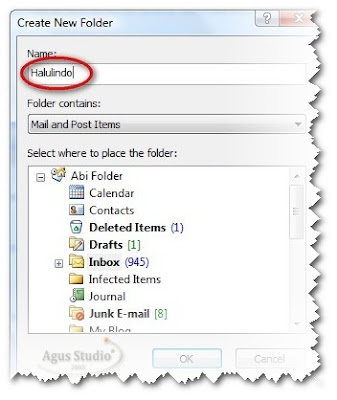
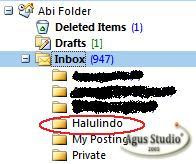
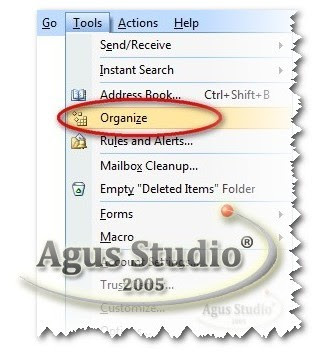

 Pilih : Move messages with specific words in the subject to a folder. Klik pada specific words masukan tulisan : [Halul-Indo] karena kata inilah yang selalu muncul pada Subject di milis Halulindo. Dan klik tombol add kemudian OK.
Pilih : Move messages with specific words in the subject to a folder. Klik pada specific words masukan tulisan : [Halul-Indo] karena kata inilah yang selalu muncul pada Subject di milis Halulindo. Dan klik tombol add kemudian OK.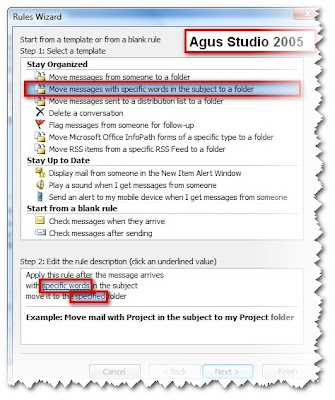
 Lakukan Langkah di atas untuk membuat rule pada milis yang lain. Ingat, cara termudah adalah dengan mengidentifikasi subject dengan memasukan kata [Halul-Indo], [smansa-purwokerto], [info-hajiqatar] , atau cirikhas milis lainnya.
Lakukan Langkah di atas untuk membuat rule pada milis yang lain. Ingat, cara termudah adalah dengan mengidentifikasi subject dengan memasukan kata [Halul-Indo], [smansa-purwokerto], [info-hajiqatar] , atau cirikhas milis lainnya.Posted in: Computer Knowledge | 2 comments | |
Sunday, November 9, 2008 by Abu Afif
Posted in: Software | 0 comments | |
Saturday, November 1, 2008 by Abu Afif






Posted in: Software | 0 comments | |
Sunday, October 19, 2008 by Abu Afif

 Kemudian muncul informasi awal, dan tekan sembarang tombol.
Kemudian muncul informasi awal, dan tekan sembarang tombol. Kemudian akan muncul jendela berikut :
Kemudian akan muncul jendela berikut : Jika USB sudah siap, tidak usah bingung... langsung aja ketik 'P' dan enter. Ingat : semua data di USB anda akan hilang! Kemudian akan muncul jendela Pe to USB.
Jika USB sudah siap, tidak usah bingung... langsung aja ketik 'P' dan enter. Ingat : semua data di USB anda akan hilang! Kemudian akan muncul jendela Pe to USB. Yakinkan USB 2 GB anda ada pada 'destination drive' dan centang 'enable disk format' serta 'enable LBA (FAT 16X)'. Namai USB anda pada 'Drive Label'. Kemudian klik 'Start'. Seharusnya semua berjalan normal dan USB anda akan terformat.
Yakinkan USB 2 GB anda ada pada 'destination drive' dan centang 'enable disk format' serta 'enable LBA (FAT 16X)'. Namai USB anda pada 'Drive Label'. Kemudian klik 'Start'. Seharusnya semua berjalan normal dan USB anda akan terformat. Ini kelihatannya membingungkan, jangan khawatir... Kita hanya perlu 3 hal :
Ini kelihatannya membingungkan, jangan khawatir... Kita hanya perlu 3 hal :
Posted in: Computer Knowledge | 4 comments | |
Saturday, October 18, 2008 by Abu Afif
 Bentuknya sederhana dan elegan, memudahkan saya untuk melihat hari dan tanggal 'hari ini'. Memang, di Taskbar kanan bawah anda bisa mengekliknya,tetapi dengan sekali lihat anda bisa langsung mengetahuinya akan menjadi lebih praktis bukan? Tapi jangan salah lho, coba anda drag dan drop di desktop anda,... full calendar akan anda jumpai...
Bentuknya sederhana dan elegan, memudahkan saya untuk melihat hari dan tanggal 'hari ini'. Memang, di Taskbar kanan bawah anda bisa mengekliknya,tetapi dengan sekali lihat anda bisa langsung mengetahuinya akan menjadi lebih praktis bukan? Tapi jangan salah lho, coba anda drag dan drop di desktop anda,... full calendar akan anda jumpai...
 Sesuai dengan namanya, gadget ini berfungsi untuk mengetahui kerja processor untuk dual core dan pemakaian ram.Anda bisa mengkustomasi warna dari seluruh konfigurasi yang ada.
Sesuai dengan namanya, gadget ini berfungsi untuk mengetahui kerja processor untuk dual core dan pemakaian ram.Anda bisa mengkustomasi warna dari seluruh konfigurasi yang ada. Gadget ini berfungsi sebagai pencari website favorit,berita, blogs, torrent, dan yang lainnya. Simple, mudah dan 'customizable'. Fasilitas yang ada antara lain : dapat melihat 93 website yang berbeda,hasil pencarian dapat dilihat pada 'flyout' atau default browser,multiple theme dan yang lainnya.
Gadget ini berfungsi sebagai pencari website favorit,berita, blogs, torrent, dan yang lainnya. Simple, mudah dan 'customizable'. Fasilitas yang ada antara lain : dapat melihat 93 website yang berbeda,hasil pencarian dapat dilihat pada 'flyout' atau default browser,multiple theme dan yang lainnya.
 Sebagai seorang muslim yang taat, tentunya waktu sholat merupakan saat yang penting dari pada terus bekerja di depan komputer. Nah, untuk mengingatkan anda dalam melaksanakan kewajiban lima waktu ini, gadget ini bertugas sebagai pendamping anda setiap saat.
Sebagai seorang muslim yang taat, tentunya waktu sholat merupakan saat yang penting dari pada terus bekerja di depan komputer. Nah, untuk mengingatkan anda dalam melaksanakan kewajiban lima waktu ini, gadget ini bertugas sebagai pendamping anda setiap saat. Memungkinkan anda mendeteksi kekuatan wireless di sekitar komputer anda.
Memungkinkan anda mendeteksi kekuatan wireless di sekitar komputer anda.
 Bagaimana dengan gadget favorit anda?... Ingin mencoba gadget favorit saya? Download saja di sini.
Selengkapnya....
Bagaimana dengan gadget favorit anda?... Ingin mencoba gadget favorit saya? Download saja di sini.
Selengkapnya....
Posted in: Software | 1 comments | |
Sunday, October 12, 2008 by Abu Afif

Posted in: Software | 0 comments | |
Sunday, September 28, 2008 by Abu Afif

Posted in: Software | 0 comments | |
Saturday, August 23, 2008 by Abu Afif

Posted in: Software | 0 comments | |
Thursday, August 7, 2008 by Abu Afif

Posted in: Software | 1 comments | |
Monday, August 4, 2008 by Abu Afif




Posted in: Software | 3 comments | |
Sunday, August 3, 2008 by Abu Afif


Posted in: Software | 0 comments | |
Sunday, July 27, 2008 by Abu Afif




 Jika anda berminat merubah Manufactured and supported by pada system info (klik kanan My Computer - Properties) seperti gambar di atas, lakukan langkah berikut :
Jika anda berminat merubah Manufactured and supported by pada system info (klik kanan My Computer - Properties) seperti gambar di atas, lakukan langkah berikut :
Jika anda bosan dengan gambar tersebut dan ingin menggantinya dengan gambar lain, ikuti trik singkat berikut :
 Semoga bermanfaat.
Selengkapnya....
Semoga bermanfaat.
Selengkapnya....
Posted in: Computer Knowledge | 0 comments | |
 Loading...
Loading...Loading...
Right to Copy © Agus Studio 2005 | Combining tech,life and word.
Layout Design by : MistyLook | Blogcrowds